Bạn đang tìm cách xóa bình luận trên Facebook của người khác? Bạn đã lỡ xóa tất cả bình luận của mình trên Facebook nhưng không biết cách khôi phục lại như thế nào? Bài viết này sẽ hướng dẫn và giải đáp tất tần tần tật những thắc mắc trên một cách triệt để nhất. Hãy cùng chúng mình theo dõi nhé!
Có cách xóa bình luận trên Facebook không? Vì sao cần xóa?
Bạn có thể xóa bình luận của người khác trên Facebook. Và khi thực hiện những bình luận bạn chọn sẽ hoàn toàn biến mất khỏi bài đăng. Việc này sẽ đảm bảo người khác không thể nhìn thấy hoặc đọc được những nội dung của bình luận đã xóa.
Bên cạnh đó việc thực hiện cách xóa bình luận trên Facebook còn giúp người dùng trong nhiều trường hợp khác. Phải kể đến như:
- Lỗi hoặc sai sót trong bình luận: Bạn phát hiện ra lỗi ngữ pháp, chính tả hoặc sai thông tin trong bình luận. Vì thế cách duy nhất để sửa là xóa và viết lại bình luận mới.
- Bảo mật và quyền riêng tư: Đôi khi, trong bình luận của bạn hoặc người khác có chứa các thông tin cá nhân hoặc nhạy cảm. Vì thế thực hiện xóa bình luận trên Facebook cũng là một cách để bảo vệ quyền riêng tư bản thân.
- Nội dung không phù hợp: Một số bình luận có thể chứa nội dung tiêu cực, gây tranh cãi. Thậm chí là phản động hoặc vi phạm quy tắc cộng đồng của Facebook. Trong những trường hợp này việc xóa bình luận là điều vô cùng cần thiết.
- Nhầm lẫn hoặc hiểu lầm: Có thể một trong những bình luận của bạn gây ra sự hiểu nhầm, sai lệch thông tin. Cách xóa bình luận Facebook có thể tránh những thông tin sai lệch ấy có thể lan rộng đến nhiều người hơn nữa.
Xem thêm: Hướng dẫn cách xem mật khẩu Facebook đơn giản và chi tiết nhất
Cách xóa bình luận trên Facebook của mình và người khác trên điện thoại, PC
Việc thực hiện xóa bình luận trên Facebook sẽ khiến những bình luận của bạn hoặc người khác biến mất khỏi bài đăng. Dưới đây là 2 cách xóa bình bình luận trên Facebook của mình và người khác trên điện thoại, PC đơn giản nhất. Cùng chúng mình theo dõi nhé!
Cách xóa bình luận Facebook trên điện thoại
Để thực hiện cách xóa bình luận Facebook trên điện thoại các bạn hãy thực hiện các bước sau:
Bước 1: Đầu tiên bạn hãy vào ứng dụng Facebook trên điện thoại của mình.
Bước 2: Kế đến bạn hãy lựa chọn bình luận của mình. Sau đó nhấn đè vào khoảng 3 giây.
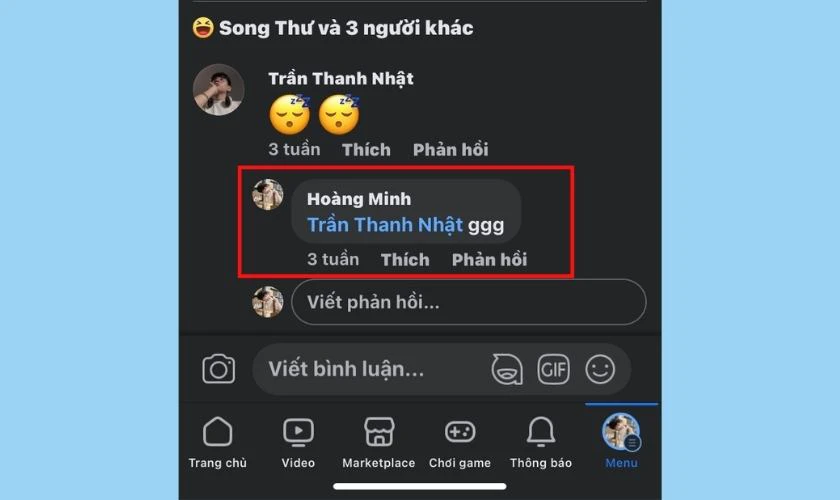
Bước 3: Khi đó màn hình điện thoại sẽ xuất hiện các tùy chọn khác nhau. Bạn hãy nhấn vào mục Xóa màu đỏ.
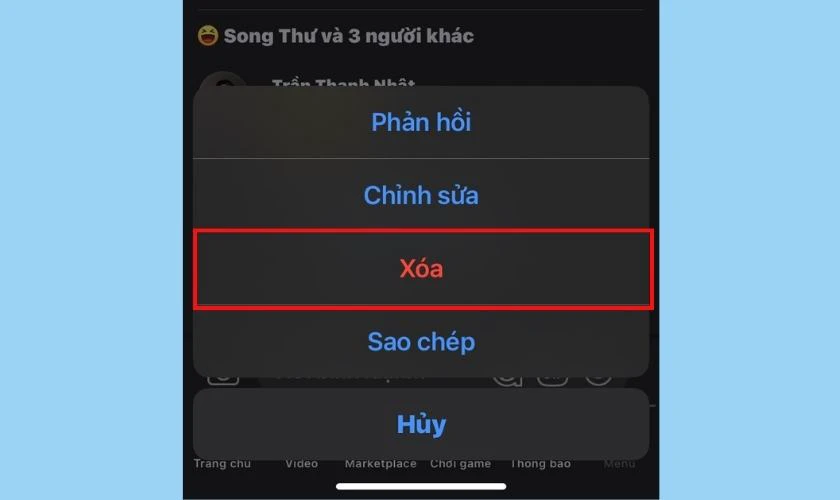
Bước 4: Cuối cùng màn hình sẽ xuất hiện dòng thông báo xác nhận. Bạn hãy nhấn vào mục Xóa để xác nhận xóa bình luận.
Xem thêm: Hướng dẫn cách live stream Facebook trên điện thoại và máy tính đơn giản
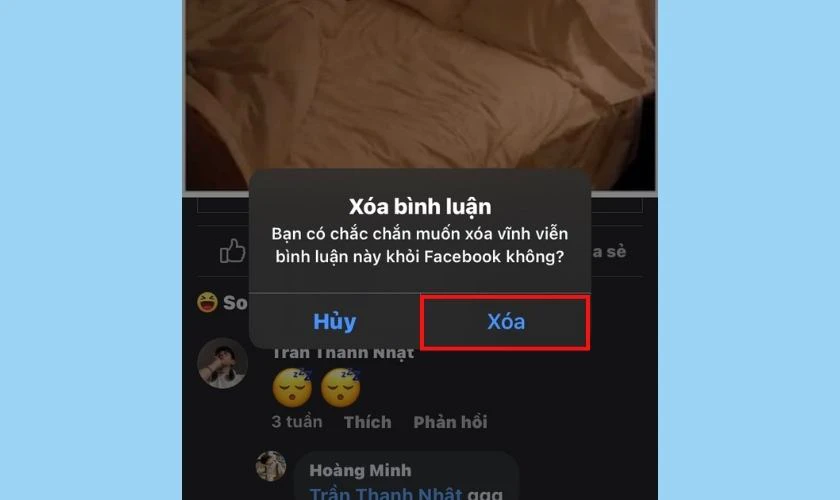
Lưu ý: Để xóa bình luận của người khác, bạn cũng thực hiện các bước tương tự. Tuy nhiên, cách này chỉ áp dụng đối với các bình luận được đăng trên bài viết của bạn. Hoặc các nhóm và trang Facebook thuộc quản lý của bạn.
Hướng dẫn cách chặn gắn thẻ trên Facebook trên iOs, Android nhanh chóng và đơn giản.
Cách xóa comment Facebook trên PC
Việc thực hiện cách xóa bình luận Facebook của mình và người khác trên PC sẽ có đôi phần khác biệt hơn trên điện thoại. Vì thế, bạn có thể theo dõi các bước hướng dẫn dưới đây nếu muốn thực hiện trên PC:
Bước 1: Đầu tiên bạn hãy vào trang web chính của Facebook trên máy tính của mình.
Link trang web: https://vi-vn.facebook.com/
Bước 2: Kế đến bạn hãy lựa chọn bình luận của mình và click vào dấu ba chấm kế bên cạnh dòng bình luận.
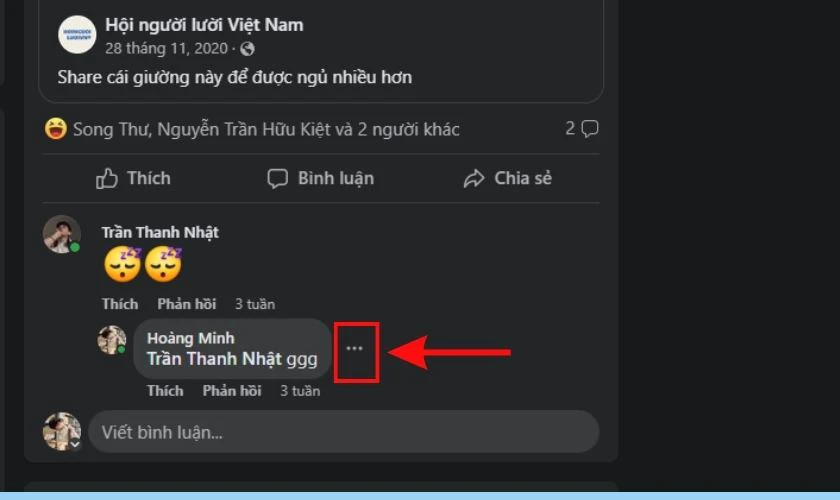
Bước 3: Lúc đó màn hình máy tính sẽ xuất hiện 2 tùy chọn là Xóa và Chỉnh sửa. Bạn hãy nhấn vào mục Xóa để xóa bình luận.
Xem thêm: Hướng dẫn cách xóa avatar Facbook vô cùng đơn giản
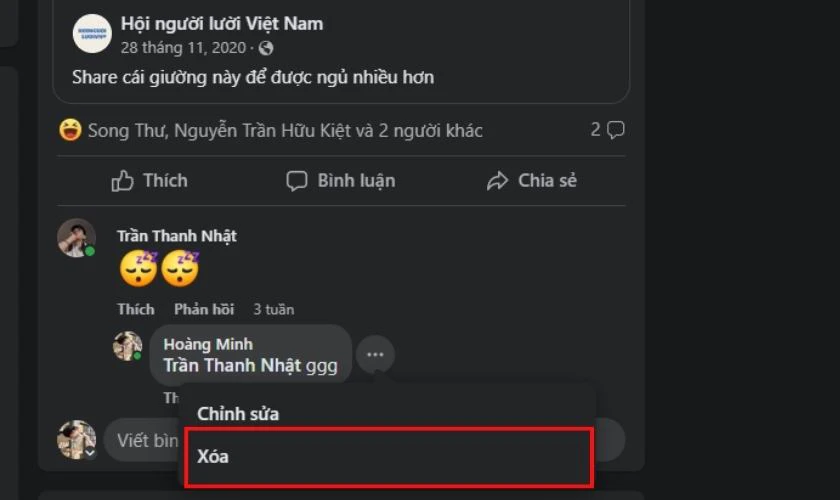
Lưu ý: Để xóa bình luận của người khác bạn cũng thực hiện các bước tương tự. Tuy nhiên, cách này chỉ áp dụng đối với các bình luận được đăng trên bài viết của bạn. Hoặc các nhóm và trang Facebook thuộc quản lý của bạn.
Trọn bộ thủ thuật hay Facebook giúp bạn sử dụng Facebook dễ dàng hơn. Xem ngay mẹo hay có ích.
Cách xóa tất cả bình luận của mình trên Facebook
Lưu ý: Đối với cách thực hiện này, bạn chỉ có thể xóa được tất cả các bình luận của chính mình trên Facebook.
Nếu những cách trên chỉ có thể thực hiện cách xóa được từng bình luận. Thì đối với cách này bạn có thể gỡ hết tất cả với các thao tác như sau:
Bước 1: Đầu tiên bạn hãy vào ứng dụng Facebook trên điện thoại. Sau đó bạn truy cập vào giao diện trang cá nhân của mình.
Bước 2: Kế đến bạn hãy nhấn vào biểu tượng dấu ba chấm ở bên phải cạnh mục Chỉnh sửa trang cá nhân. Sau đó bạn tiếp tục nhấn vào mục Nhật ký hoạt động.
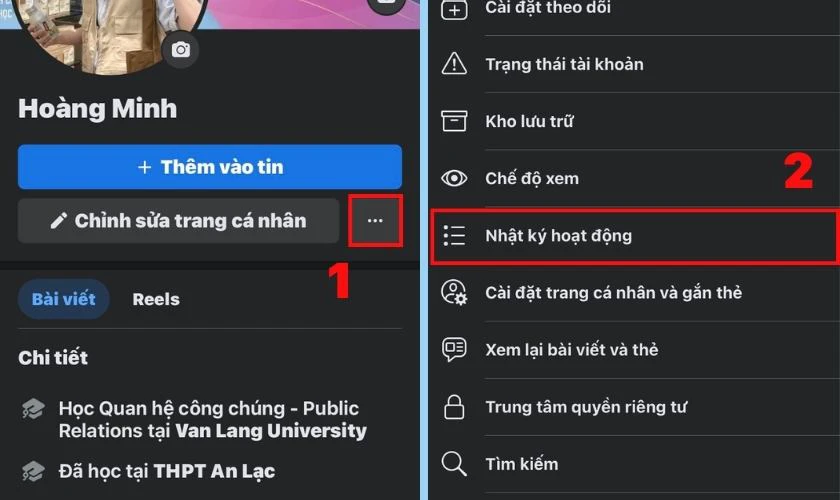
Bước 3: Tại mục Nhật ký hoạt động, hãy lướt và chọn vào mục Lượt tương tác. Sau đó bạn tiếp tục nhấn Bình luận.
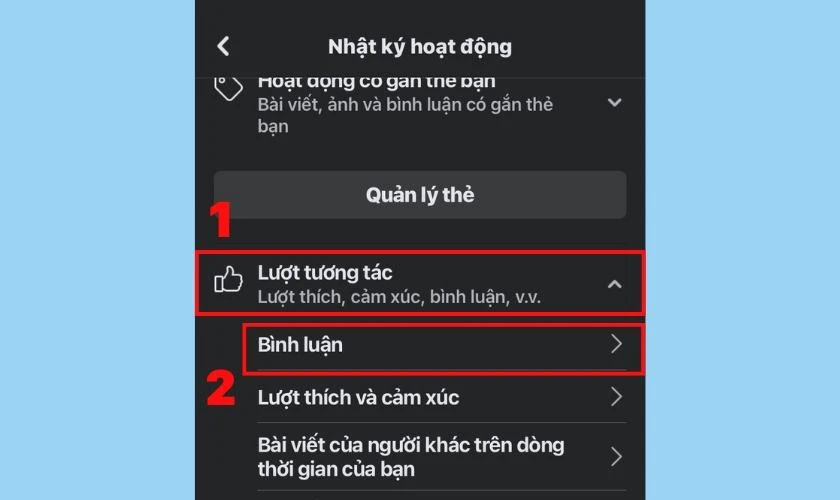
Bước 4: Tiếp tục bạn hãy nhấn dấu tích vào ô Tất cả và nhấn vào nút Gỡ để xóa tất cả các bình luận từ trước trên nay.
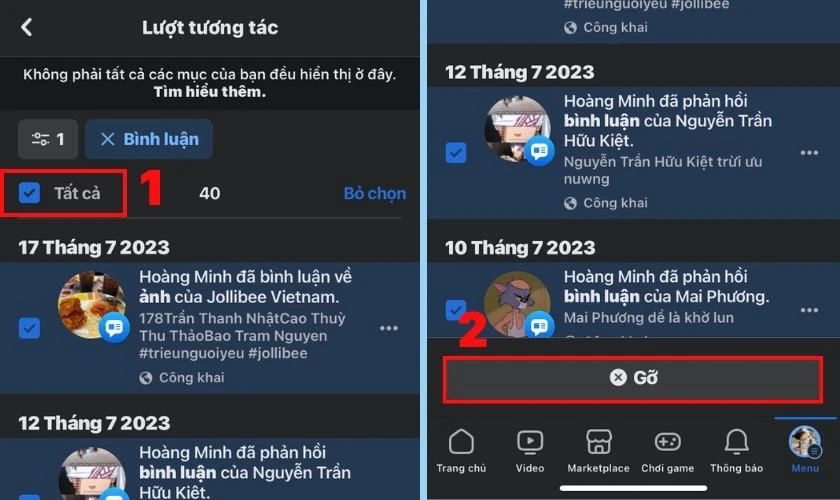
Bên cạnh đó, bạn cũng có thể nhấn dấu tích vào riêng từng mục để xóa bình luận.
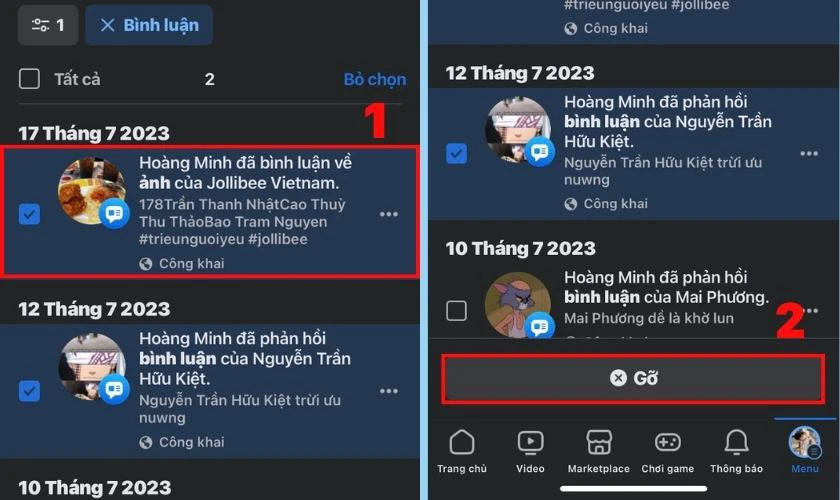
Như vậy sau khi hoàn thành các bước trên. Bạn đã có thể xóa tất cả các bình luận một cách dễ dàng rồi đấy!
Một số câu hỏi khi xóa bình luận trên Facebook
Trong lúc xóa bình luận trên Facebook, bạn có thể gặp một số vấn đề khiến kết quả không như ý. Theo dõi phần giải đáp những thắc mắc dưới đây để biết cách xử lý nhé!
Tại sao không thể xóa bình luận trên Facebook?
Khi xóa bình luận trên điện thoại, máy tính, đừng quá lo lắng khi thấy báo lỗi hệ thống. Hãy cùng tìm hiểu nguyên nhân cũng như tham khảo các cách khắc phục dưới đây nhé!
- Đầu tiên hãy kiểm tra lại kết nối mạng của bạn. Nếu kết nối chưa ổn định hoặc gặp tình trạng chậm, lag. Bạn hãy thử kết nối sang mạng WiFi khác mạnh hơn hoặc sử dụng mạng 3G/4G.
- Hãy kiểm tra máy chủ của Facebook nếu gặp sự cố hoặc đang trong quá trình bảo trì. Bạn sẽ không thể xóa được bình luận. Lúc này bạn chỉ cần chờ đợi cho đến khi hệ thống hoạt động lại bình thường là được.
- Việc đăng xuất và đăng nhập lại tài khoản cũng là một trong những cách hữu hiệu để khắc phục lỗi này.
- Đôi khi các phiên bản cũ của ứng dụng Facebook có thể gây ra lỗi không thể xóa được bình luận. Để tránh tình trạng này diễn ra, bạn có thể cập nhật lên phiên bản mới nhất nhé!
Xóa bình luận trên Facebook người khác có thấy không?
Câu trả lời là không nhé! Bởi lẽ khi thực hiện cách xóa bình luận trên Facebook. Những bình luận này sẽ biến mất hoàn toàn khỏi bài đăng và không hiển thị công khai.
Tuy nhiên, nếu ai đó đã nhìn thấy bình luận trước khi xóa. Họ có thể nhìn thấy hoặc đã chụp màn hình trước khi bình luận bị xóa. Vì thế, nếu muốn xóa một bình luận mà không muốn ai biết. Bạn hãy cân nhắc trước khi viết hoặc gửi bất kỳ nội dung nào trên Facebook của mình nhé!
Có cách khôi phục lại bình luận đã gỡ trên Facebook không?
Lưu ý: Hướng dẫn cách khôi phục lại bình luận đã xóa trên Facebook đều được thực hiện trên iOS. Bạn có thể thực hiện cách khôi phục lại bình luận đã gỡ trên Facebook. Do bình luận đã xóa trước đó sẽ được lưu trữ vào bộ nhớ tạm trên hệ thống Facebook.
Để tải được file lưu trữ này và xem lại toàn bộ những bình luận đã xóa, bạn hãy thực hiện các bước sau:
Bước 1: Đầu tiên bạn hãy vào ứng dụng Facebook trên điện thoại của mình. Sau đó bạn hãy tìm và nhấn vào mục Menu ở góc phải dưới cùng màn hình.
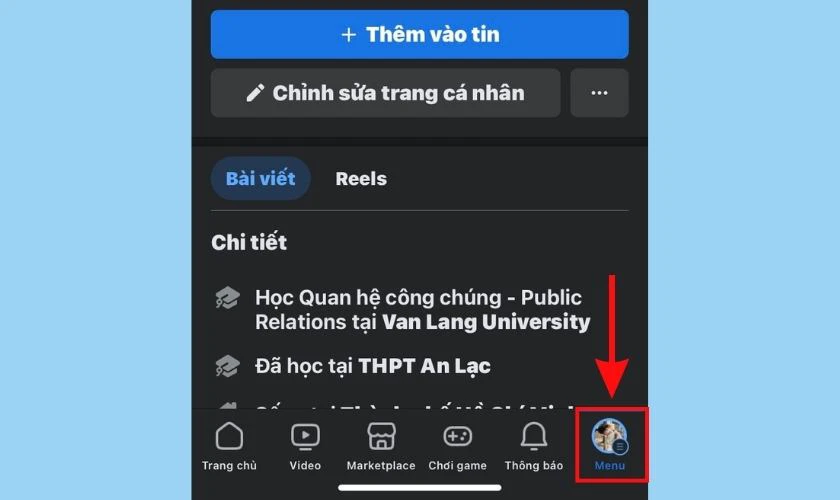
Bước 2: Kế đến bạn hãy kéo xuống dưới cùng màn hình vào chọn vào mục Cài đặt & quyền riêng tư. Sau đó bạn tiếp tục nhấn chọn vào mục Cài đặt.
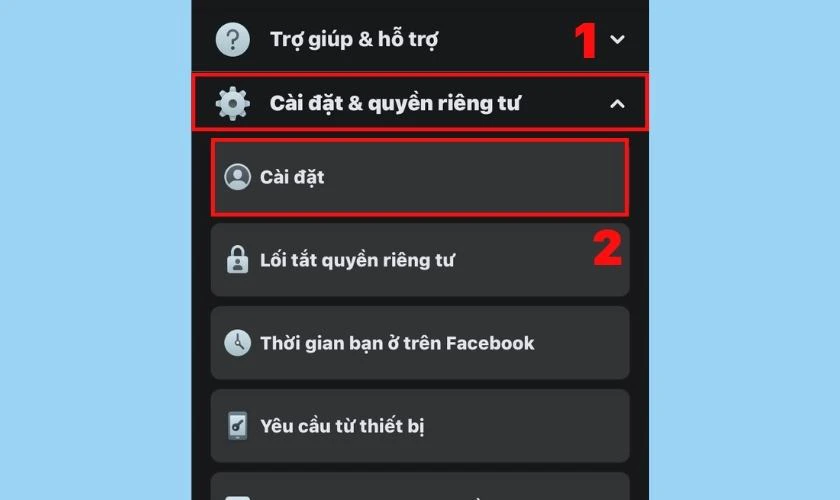
Bước 3: Tiếp đến tại mục Cài đặt & quyền riêng tư, bạn hãy lướt tìm đến mục Thông tin của bạn. Sau đó bạn hãy nhấn vào mục Tải thông tin của bạn xuống.
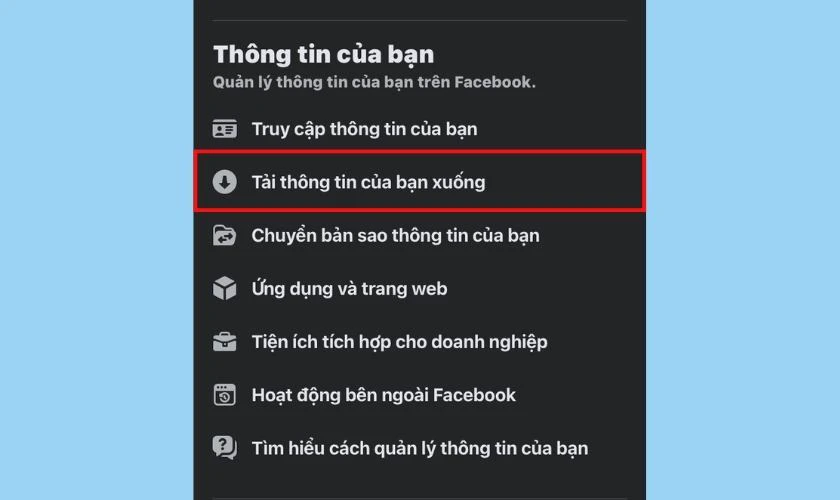
Bước 4: Tiếp tục bạn hãy nhấn chọn vào mục YÊU CẦU BẢN SAO. Sau đó bạn hãy tìm và nhấn dấu tích vào mục Bình luận và cảm xúc.
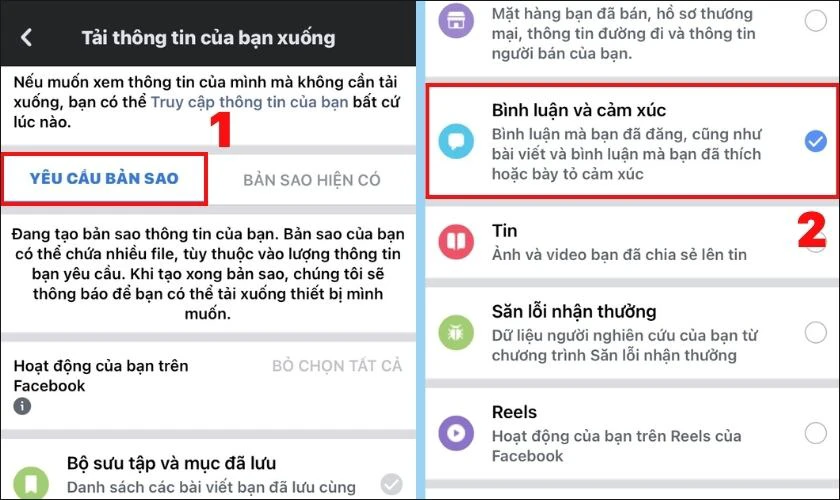
Bước 5: Tiếp theo bạn hãy lướt xuống dưới cùng và tùy chỉnh các đầu mục sau:
- Khoảng ngày:
Tại đây tùy vào bạn muốn khôi phục lại bình luận đã xóa trong khoảng thời gian nào. Bạn có thể lựa chọn khoảng ngày sao cho phù hợp.
- Định dạng:
➤ HTML: Định dạng này cho phép bạn có thể dễ dàng xem dữ liệu offline trên thiết bị.
➤ JSON: Định dạng này cho phép bạn dễ dàng nhập dữ liệu vào nền tảng khác.
Lưu ý: Các bạn nên chọn định dạng HTML để thuận tiện cho việc xem lại tin nhắn đã xóa nhé!
- Chất lượng file phương tiện:
➤ Cao: Tải về hình ảnh chất lượng cao, sắc nét.
➤ Trung bình: Tải về hình ảnh chất lượng trung bình.
➤ Thấp: Tải về hình ảnh thấp và có thể bị mờ.
Bởi lẽ file phương tiện tải về sẽ theo dạng hình ảnh. Vì thế, chúng mình khuyên các bạn nên chọn chất lượng từ Trung bình - Cao để xem được rõ nhất nhé.
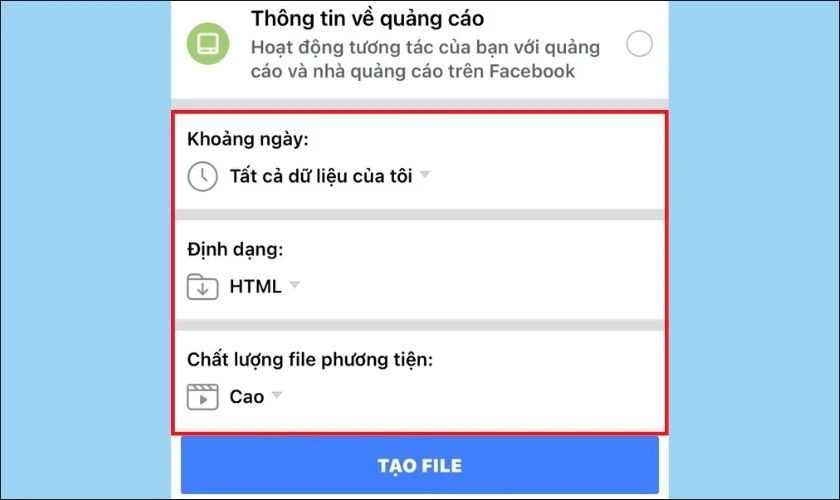
Bước 6: Sau khi hoàn thành các bước tùy chỉnh trên bạn hãy chọn vào TẠO FILE.
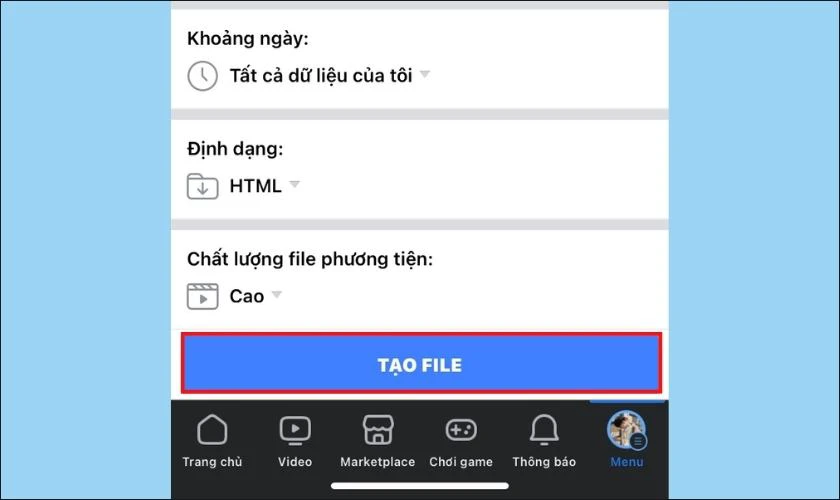
Lưu ý: Vì file này có thể chứa thông tin riêng tư, bạn nên giữ file an toàn và thận trọng khi lưu trữ, gửi đi hoặc đăng lên dịch vụ khác.
Bước 7: Khi tạo file xong sẽ hiện lên một dòng thông báo Bạn đã có thể tải thông tin trên Meta xuống dưới dạng file zip. Bạn hãy nhấn chọn vào thông báo đó.
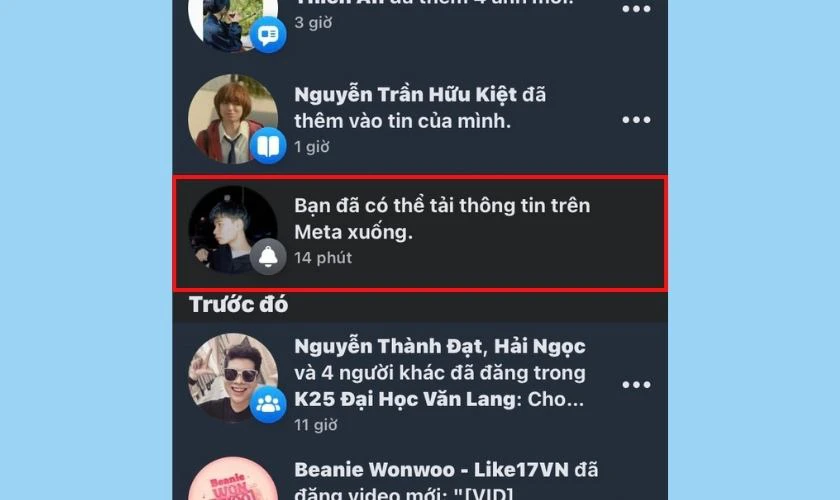
Bước 8: Sau đó bạn tiến hành đăng nhập Mật khẩu Facebook vào ô tương ứng. Sau đó nhấn chọn vào nút Tiếp tục.
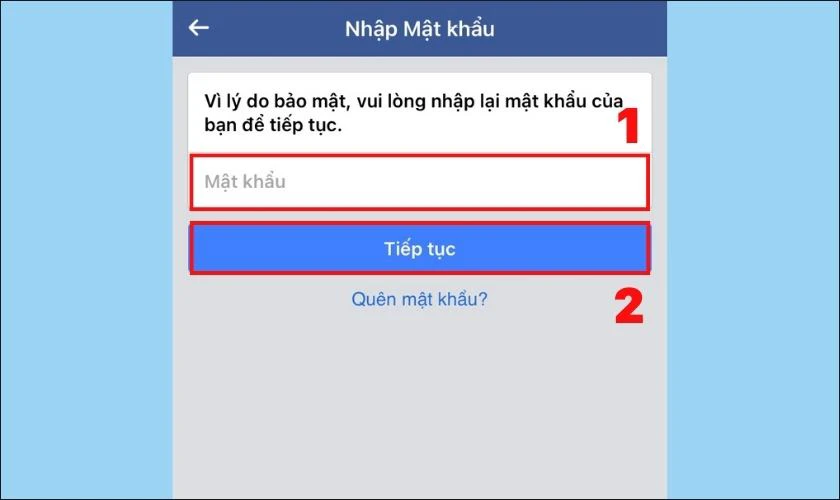
Bước 9: Sau đó bạn hãy thoát ứng dụng Facebook và vào mục Tệp đã có sẵn trên hệ điều hành iOS.
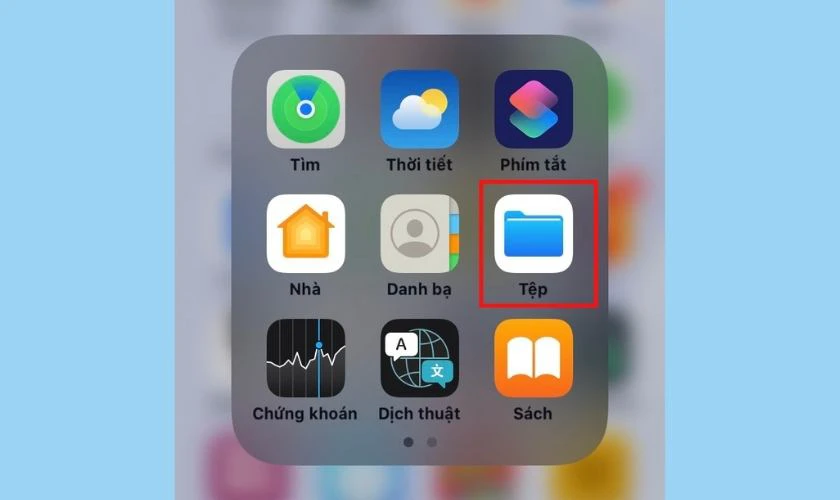
Bước 10: Cuối cùng bạn hãy nhấn vào thư mục Mã zip là đã có thể xem lại các bình luận đã xóa trên Facebook.
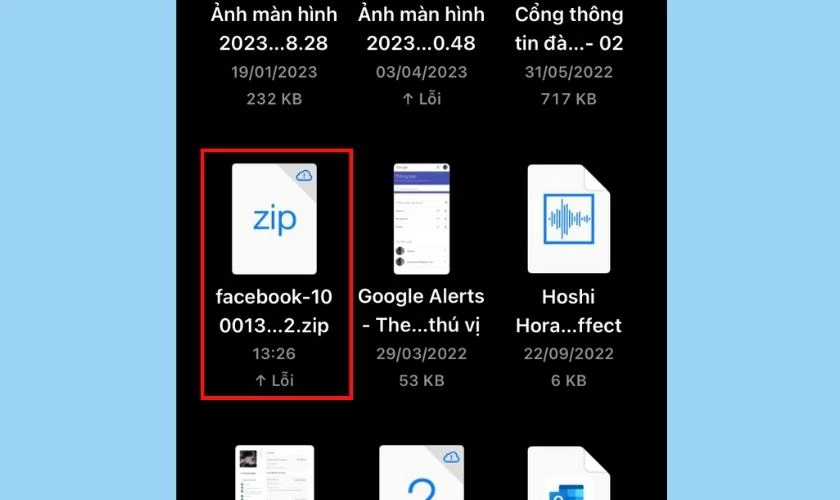
Hoàn thành các bước thực hiện trên. Bạn đã có thể thực hiện thành công cách khôi phục lại bình luận đã xóa trên Facebook rồi đấy!
Kết luận
Trên đây là tất tần tật những cách xóa bình luận trên Facebook của mình và người khác đơn giản nhất. Mong rằng những chia sẻ trên sẽ giúp bạn thực hiện thành công trên tài khoản Facebook của mình. Nếu thấy bài viết này hay ho, hữu ích, hãy chia sẻ đến nhiều người cùng biết đến. Đừng quên đó chờ và theo dõi thêm nhiều thủ thuật, mẹo ứng dụng đến từ chúng mình nhé!


